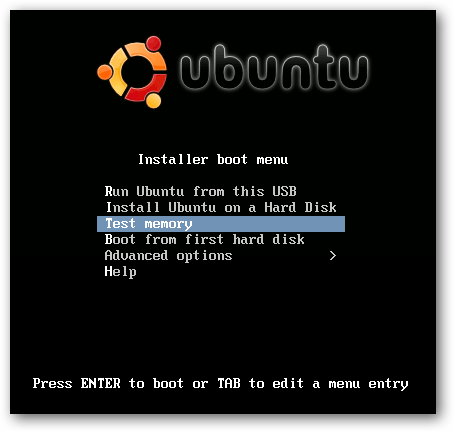Calculatorul dvs. este instabil? Este posibil să existe o problemă cu memoria RAM. Pentru a verifica, puteți utiliza un instrument de sistem ascuns inclus cu Windows sau puteți descărca și porni un instrument mai avansat.
LEGATE DE: 10+ Instrumente utile ale sistemului ascunse în Windows
Ambele instrumente de mai jos funcționează prin scrierea datelor pe fiecare sector din memoria RAM a computerului și apoi citirea acestora pe rând. Dacă instrumentul citeste o valoare diferită, aceasta indică faptul că memoria RAM este defectă.
Opțiunea 1: Rulați diagnosticul de memorie Windows
Pentru a lansa instrumentul Windows Memory Diagnostic, deschideți meniul Start, tastați „Windows Memory Diagnostic” și apăsați Enter.
Puteți, de asemenea, să apăsați tasta Windows + R, tastați „mdsched.exe” în fereastra de dialog Run care apare și apăsați Enter.
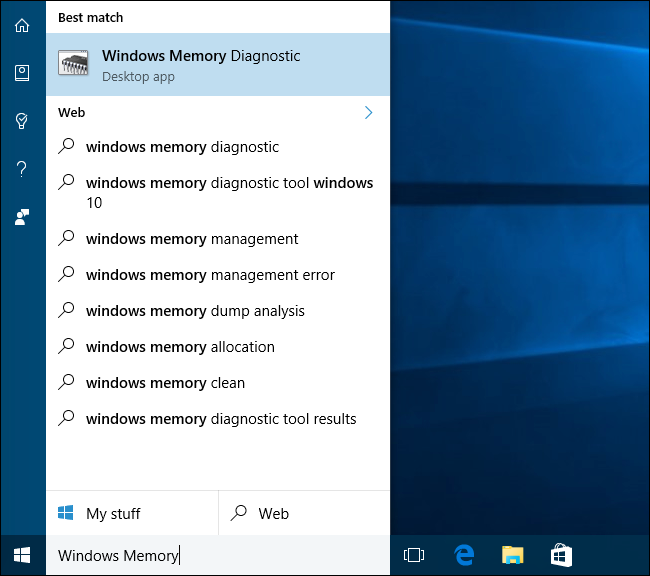
Va trebui să reporniți computerul pentru a efectua testul. În timp ce testul se întâmplă, nu veți putea folosi computerul.
Pentru a accepta acest lucru, faceți clic pe „Reporniți acum și verificați dacă există probleme (recomandate)”. Asigurați-vă că vă salvați mai întâi munca. Calculatorul dvs. va reporni imediat.
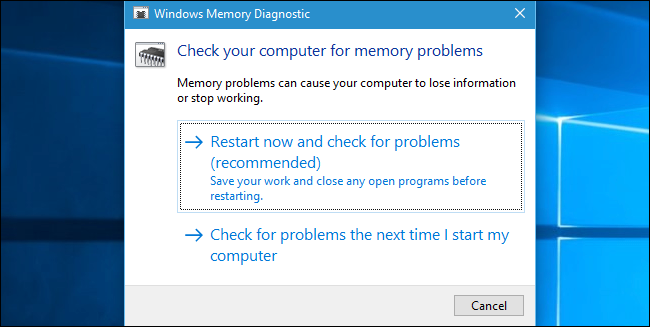
Calculatorul dvs. va reporni și memoria WindowsVa apărea ecranul Instrumentului de diagnostic. Lasă-l să fie și lasă-l să efectueze testul. S-ar putea să dureze câteva minute. În acest proces, veți vedea o bară de progres și un mesaj „Stare” vă va informa dacă au fost detectate probleme în timpul procesului.
Cu toate acestea, nu trebuie să urmăriți testul - puteți lăsa computerul singur și reveni pentru a vedea rezultatele mai târziu.

LEGATE DE: Ce este Windows Event Viewer și cum îl pot folosi?
După ce ați terminat, computerul se va reporni automat și va reveni pe desktopul Windows. După conectare, rezultatele testului vor apărea.
Cel puțin, asta spune instrumentul care trebuie să se întâmple. Rezultatele nu au apărut automat pentru Windows 10. Dar iată cum să le găsim, dacă Windows nu vă arată.
Mai întâi, deschideți Event Viewer. Faceți clic dreapta pe butonul Start și selectați „View View”. Dacă utilizați Windows 7, apăsați tasta Windows + R, tastați „eventvwr.msc” în fereastra de rulare și apăsați Enter.

Navigați la Jurnalele Windows> Sistem. Veți vedea o listă cu un număr mare de evenimente. Faceți clic pe „Găsiți” în panoul din dreapta.
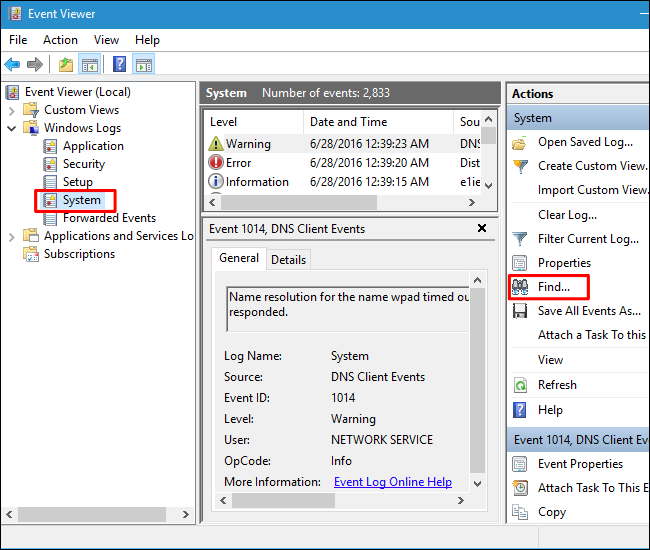
Introduceți „MemoryDiagnostic” în caseta de căutare și faceți clic pe „Find Next”. Veți vedea rezultatul afișat în partea de jos a ferestrei.

Opțiunea 2: Boot and Run MemTest86
LEGATE DE: Cum să Boot and Install Linux pe un computer UEFI cu Boot Secure
Dacă sunteți în căutarea unei testări mai puterniceinstrument, puteți descărca și utiliza MemTest86. Efectuează o varietate mai largă de teste și poate găsi probleme pe care testul Windows inclus nu le are. Ultimele versiuni ale acestui instrument oferă o versiune plătită cu mai multe caracteristici, deși versiunea gratuită ar trebui să facă tot ce ai nevoie. Nu trebuie să plătiți pentru nimic. MemTest86 este semnat de Microsoft, deci va funcționa chiar și pe sisteme cu Boot Secure activat.
De asemenea, ați putea încerca MemTest86 + sursa gratuită și deschisă. Cu toate acestea, acest instrument nu pare să fie dezvoltat în mod activ. Am văzut rapoarte că nu a funcționat corect pe unele computere mai noi.
Ambele sunt instrumente de încărcare, de sine stătătoare. MemTest86 oferă atât o imagine ISO pe care o puteți arde pe un CD sau DVD, cât și o imagine USB pe care o puteți copia pe o unitate USB. Trebuie doar să executați fișierul .exe inclus în descărcare și să furnizați o unitate USB de rezervă pentru a crea o unitate USB de pornire. Acest lucru va șterge conținutul unității!

LEGATE DE: Cum să porniți computerul de pe un disc sau o unitate USB
După ce ați creat suportul de pornire, reporniți computerul și îl porniți din unitatea sau discul USB la care ați copiat instrumentul de testare a memoriei.
Instrumentul va porni și va porni automatscanează-ți memoria, parcurgeți testul după test și vă informează dacă găsește o problemă. Va continua să ruleze teste până când alegeți să o opriți, permițându-vă să testați cum se comportă memoria pe o perioadă mai lungă de timp. Informații despre eventualele erori vor fi afișate pe ecran. După ce ați terminat, puteți doar să apăsați tasta „Esc” pentru a o părăsi și reporni computerul.

Dacă testele de memorie vă dau erori, este foarte posibil ca memoria RAM - cel puțin una dintre sticks - să fie defectă și să fie înlocuită.
Cu toate acestea, este posibil să nu existe RAMcompatibil cu placa de bază din anumite motive. De asemenea, este posibil ca memoria RAM să nu poată rula în mod fiabil la viteza actuală, astfel încât este posibil să doriți să ajustați viteza RAM la o setare mai mică în ecranul de setări UEFI sau BIOS.
După efectuarea unei modificări, puteți rula testul RAM din nou pentru a vedea dacă există o problemă.